Innholdsfortegnelse
Viktige takeaways
- For å logge ut andre brukere på Windows 11, kan du bruke Task Manager, Command Prompt eller Process Explorer.
- Oppgavebehandlingsmetoden fungerer på alle versjoner av Windows, mens kommandoprompt-alternativet bare fungerer for Pro og nyere versjoner av Windows. Process Explorer krever en separat nedlasting.
- Sørg for å vurdere ulagret arbeid før du logger av en bruker.
Hver aktiv brukerøkt på PC-en din betyr at datamaskinens ressurser deles med andre, noe som kan påvirke systemytelsen. Hvis noen ikke aktivt bruker økten sin, kan du logge av den inaktive brukeren fra kontoen din for å kreve tilbake disse systemressursene.
1. Logg av andre brukere ved hjelp av Oppgavebehandling
Oppgavebehandlingens Brukere-fane holder styr på alle brukerøktene som er aktive på datamaskinen din. Du kan bruke den til å administrere brukerkontoer på Windows, bytte mellom forskjellige brukerkontoer og logge av andre brukerkontoer. Hvis du bare trenger å logge av din nåværende økt på Windows 11, er prosessen mye enklere.
Du må være logget på som administrator for å logge av andre brukerkontoer; sjekk om brukerkontoen din har administratorrettigheter hvis du ikke er sikker. Viktigere, når du logger av en bruker, kan brukerens ulagrede data gå tapt. Så trå forsiktig.
Slik logger du av andre brukere ved å bruke Task Manager:
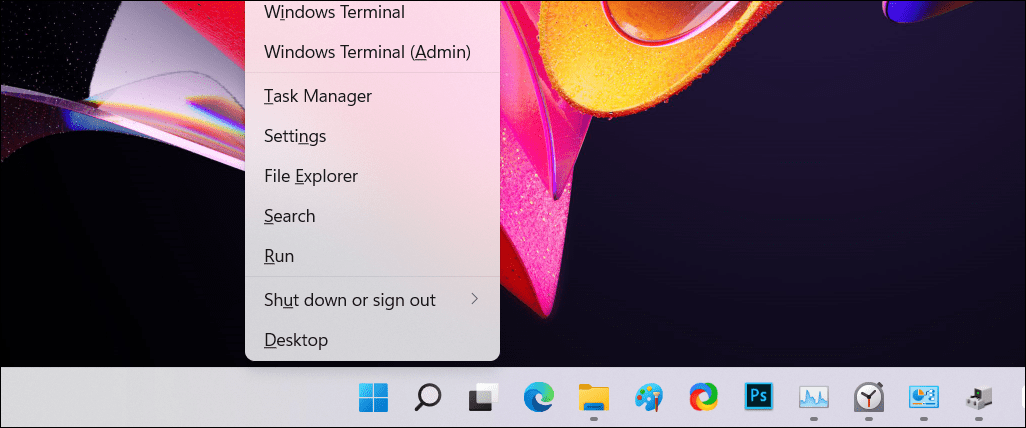
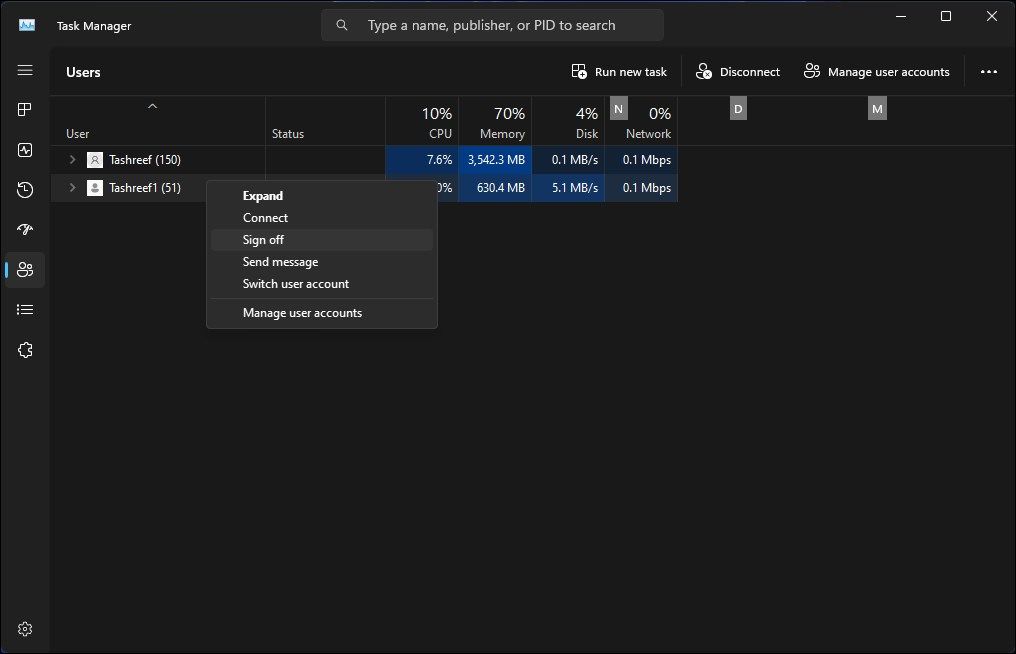
2. Logg av andre brukere ved å bruke ledeteksten
På Windows 11 Pro-, Edu- og Enterprise-utgaver kan du bruke kommandopromptens «query sessions»-kommando for å sjekke og logge av aktive brukerkontoer. Denne kommandoen vil neppe fungere på et Windows 11 Home, noe som begrenser alternativene dine.
Slik logger du ut andre brukere ved å bruke ledetekst:
query session
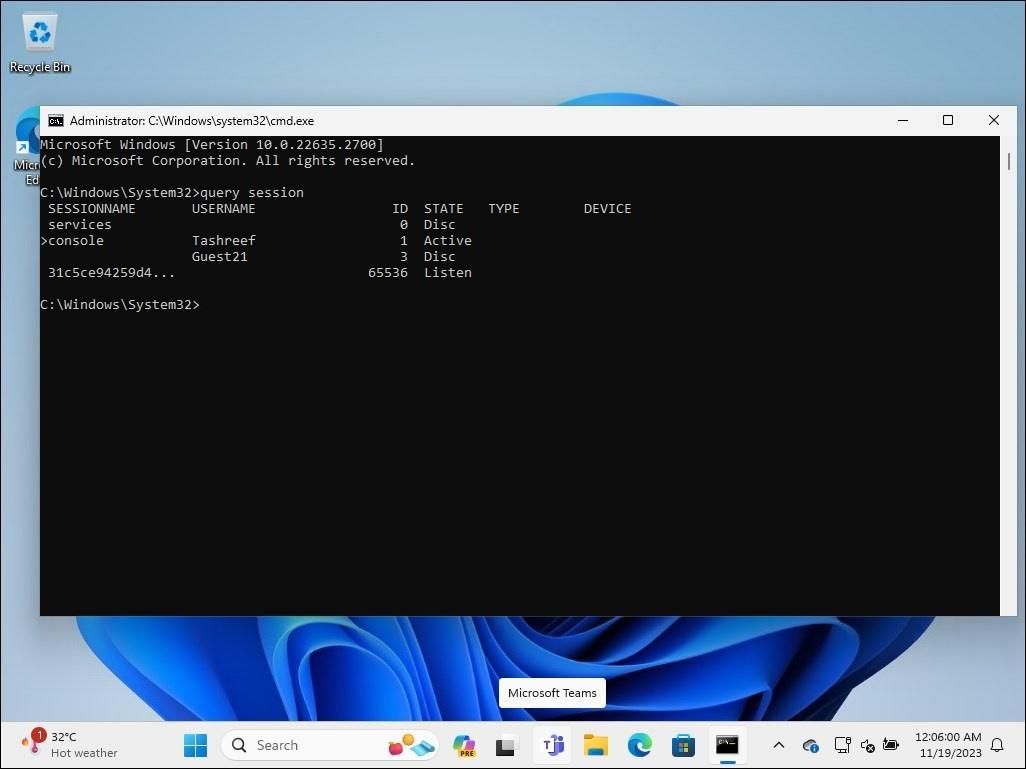
Logoff 3
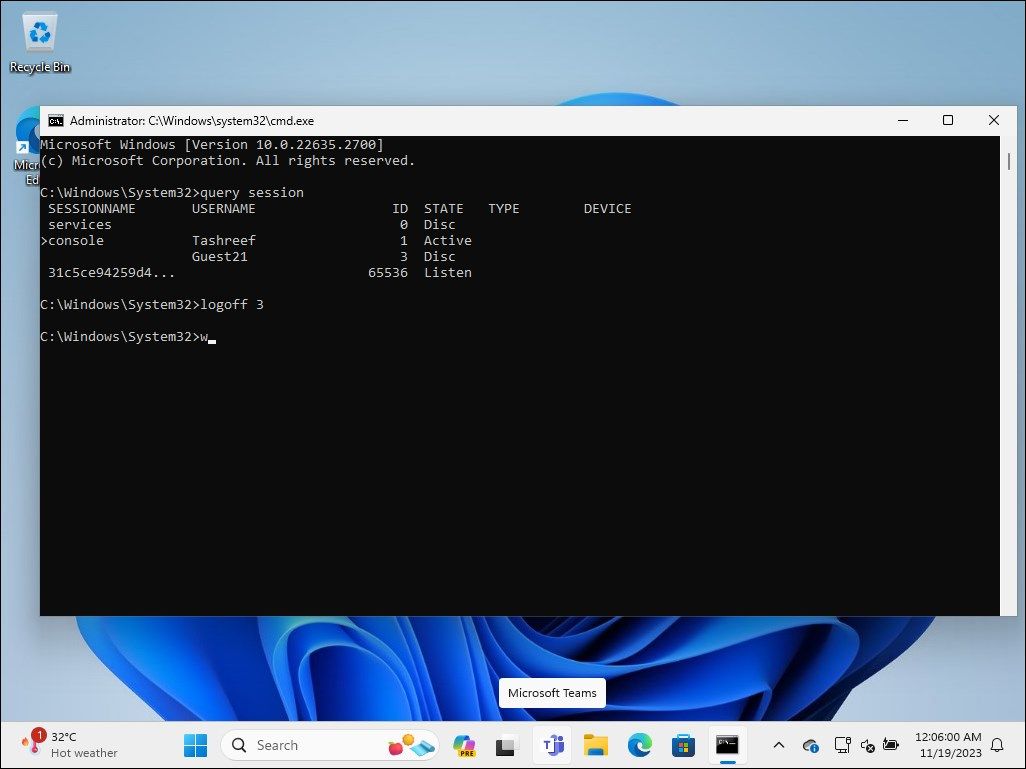
3. Logg av andre brukere ved å bruke Process Explorer
Process Explorer er en del av Windows Sysinternal Tools, en pakke med systemadministrasjonsverktøy fra Microsoft. Selv om gratisvaren er populær blant utviklere og systemadministratorer, kan alle bruke Process Explorer for å bruke noen av dens avanserte funksjoner.
Process Explorer er et kraftig verktøy som kartlegger alle aktive prosesser og DLL-filer til kontoene som kjører dem. Vårt formål er å vise deg hvordan du bruker brukeradministrasjonsfunksjonen til å sparke ut andre brukerøkter.
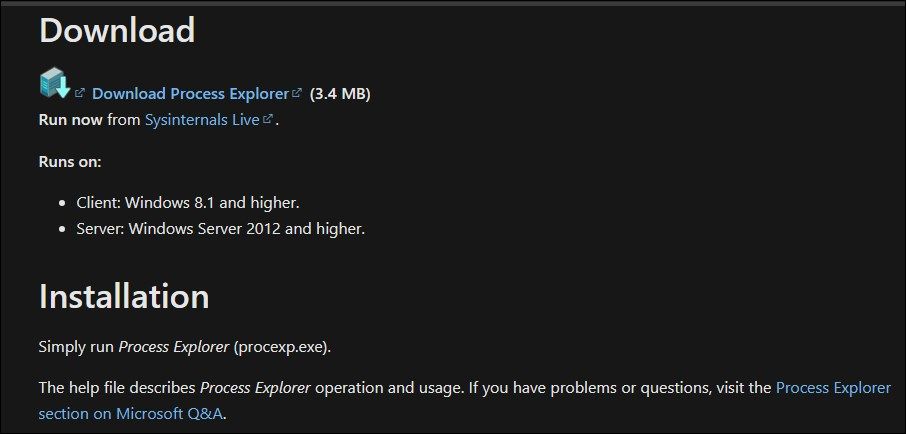
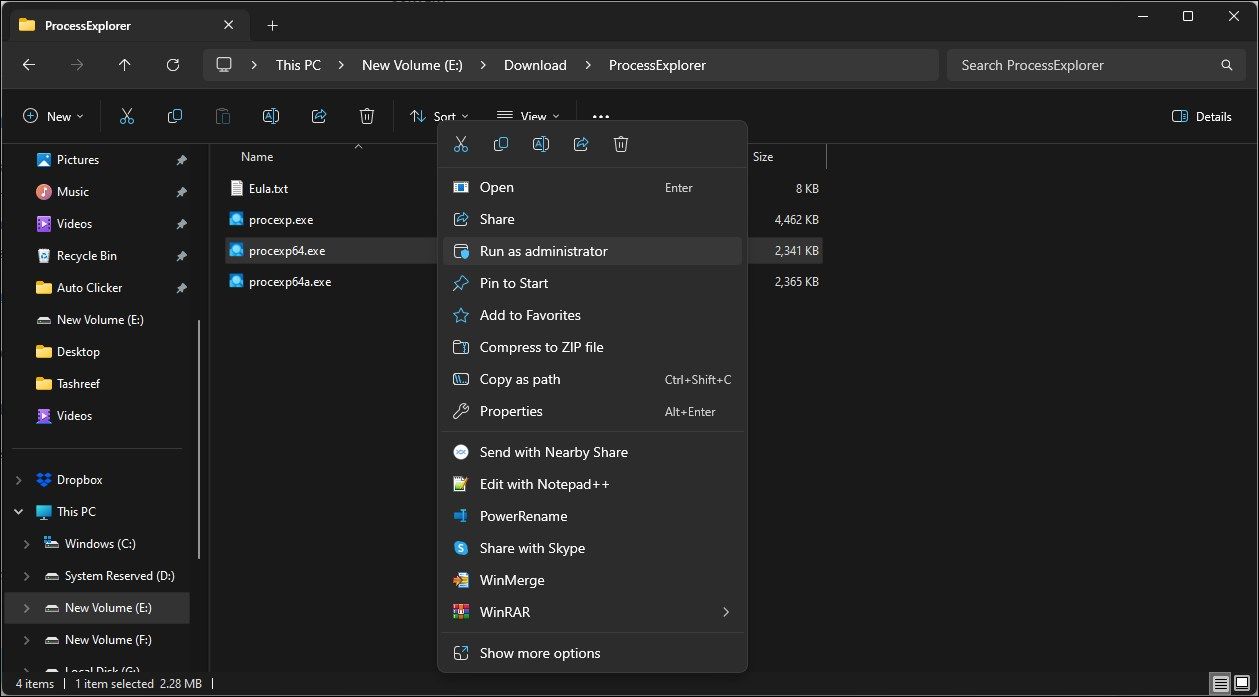
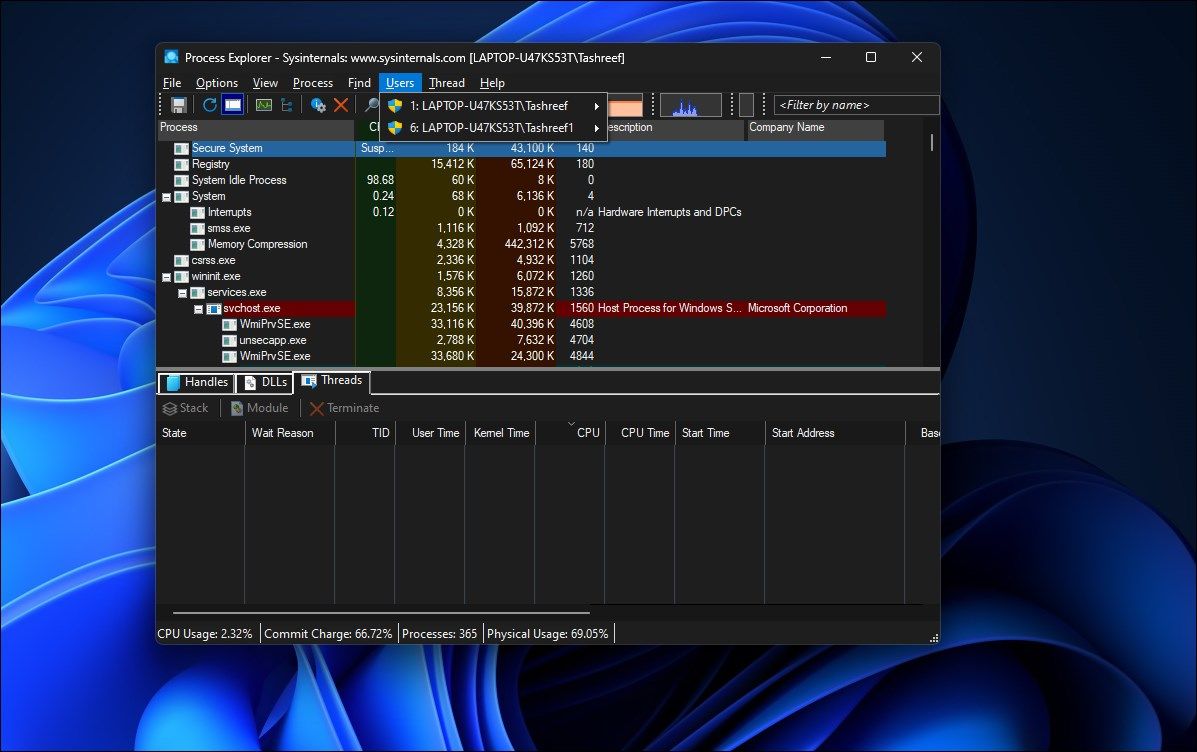
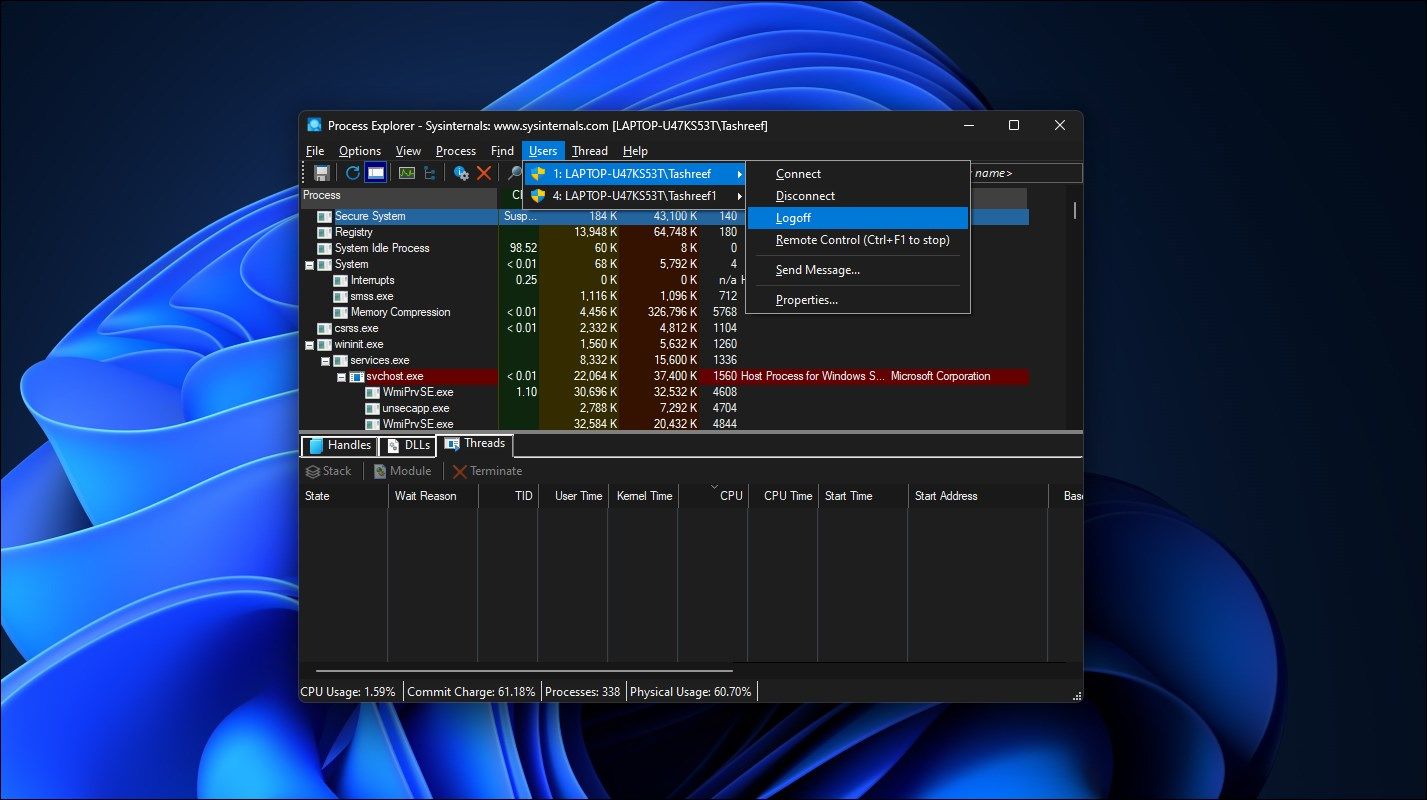
Process Explorer vil logge av den valgte brukerkontoen fra datamaskinen din. Hvis du får en tilgang nektet feil, kjør procexp64.exe kjørbar med administratorrettigheter og prøv igjen.
Spør andre brukere før du logger dem ut
Når du logger av andre brukere, går alt ulagret arbeid på kontoene deres tapt. Så tenk på det før du bruker metodene ovenfor. Å logge av en Windows-konto på en flerbruker-PC er en god vane fordi det reduserer sjansen for tap av data og frigjør datamaskinens ressurser for andre. Be alltid andre om å melde seg av når arbeidet deres er ferdig.

